系统初始安装日期是指操作系统(如Windows、macOS、Linux等)在计算机或设备上首次安装的日期。它表示了操作系统的初始设置和配置是在何时完成的。系统初始安装日期通常用于记录设备的使用历史、维护计划以及确保操作系统的最新性和安全性。这个日期可以在设备的系统设置中找到,具体的位置可能因操作系统而异。在Windows系统中,可以通过输入“systeminfo”命令来查看系统的初始安装日期。
如何查看系统安装日期
在电脑中打开命令行窗口(或双击Windows+R),输入cmd。输入systeminfo命令,回车后等待几秒钟,就会显示系统的详细信息,包括初始安装日期。
系统安装日期的实际意义
如果新买的电脑开机会有系统设置,如登陆微软账号、设置登陆密码等,如果没有这些设置,可能意味着电脑已经被使用过。系统初始安装日期可以帮助管理员或用户跟踪设备的使用历史,包括安装更新、软件和硬件更改等。这有助于制定设备维护计划和预测设备寿命。
系统初始安装日期可以帮助确认设备上安装的软件和操作系统版本是否过时,从而及时更新以保持安全性和符合要求。
在处理设备故障或技术支持问题时,系统初始安装日期可以提供有关设备使用历史的重要信息,有助于诊断问题并提供支持。
系统安装日期与实际购买日期可能不同,因为电脑需要经过出厂、库存、运输、销售等一系列流程。
这个小工具可以修改Windows系统的安装日期
效果如下图所示
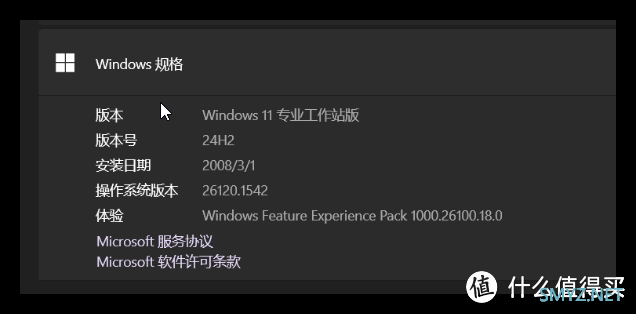
▲安装日期修改成了2008年3月1日。

修改系统初始安装日期可能会导致授权、安全性、更新、应用程序和日志等方面的问题。因此,在修改系统初始安装日期之前,请谨慎考虑,并确保了解可能的后果。
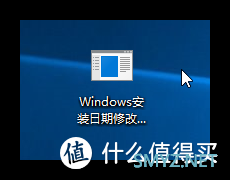
▲工具软件
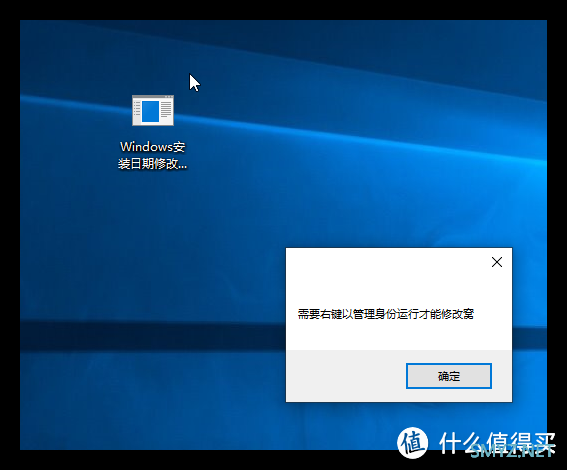
▲需要右键以管理员身份运行才能修改
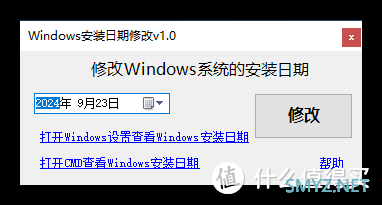
▲软件启动后界面,默认显示系统的当前日期。
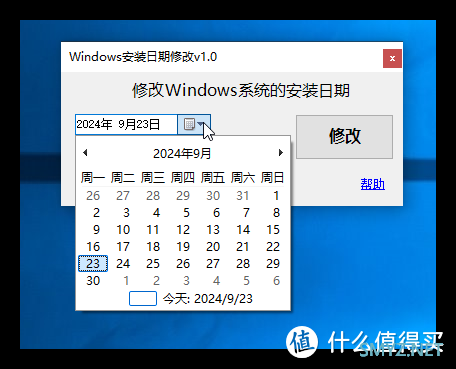
▲选择任意日期(可翻页查找),点修改。
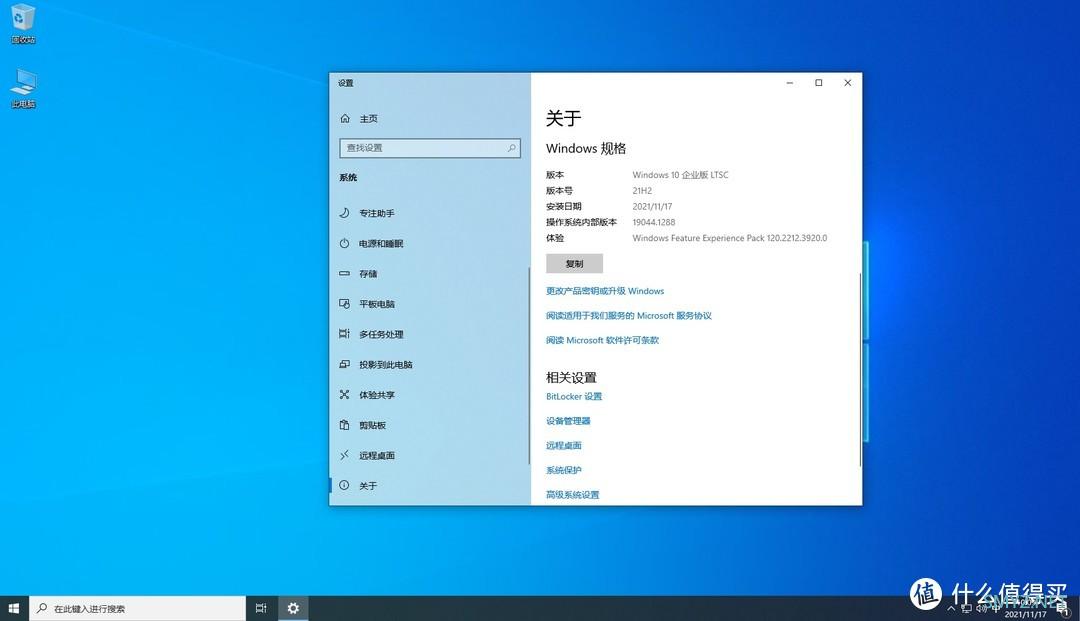
工具还提供了两种检验方法,直接在界面点击就可以了!
1.打开Wndows设置Widows安装日期2.打开CMD查看windows安装日期
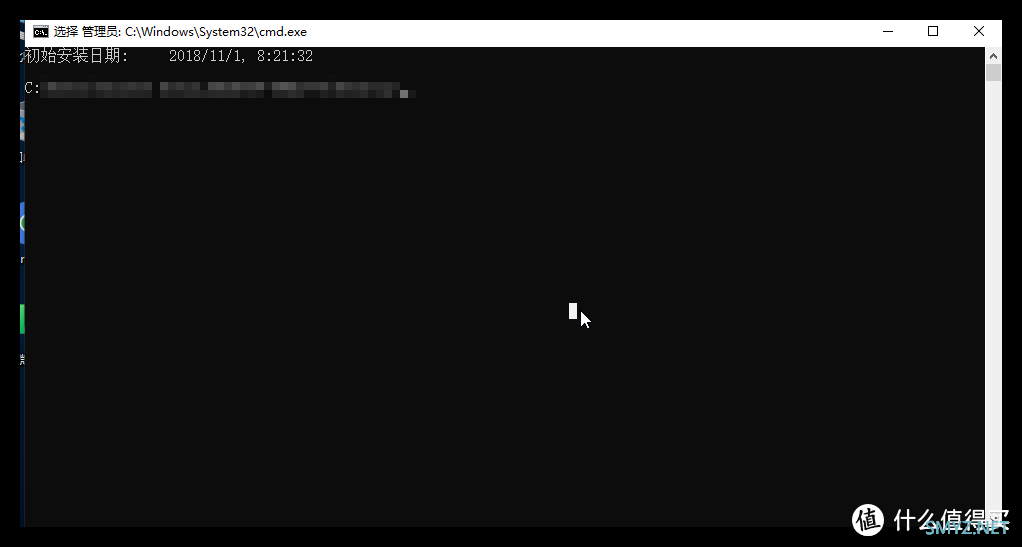
下载地址:
蓝奏: https://a01.lanzout.com/im02w2a3busf123 云盘: https://www.123pan.com/s/jE3Sjv-Kpkxd
作者声明本文无利益相关,欢迎值友理性交流,和谐讨论~












 加载中,请稍侯......
加载中,请稍侯......
网友评论